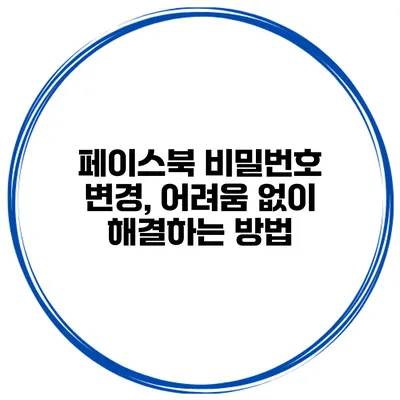페이스북 비밀번호 변경, 어려움 없이 해결하는 방법
페이스북 계정의 보안을 지키는 것은 매우 중요해요. 그러나 비밀번호를 변경하려고 할 때 생기는 어려움을 경험한 적이 있으신가요? 이런 고민을 해결하기 위해, 이제부터 비밀번호 변경 과정을 어렵지 않게 설명해 드릴게요.
✅ 갤럭시 휴대폰을 안전하게 지키는 방법을 알아보세요.
비밀번호 변경이 필요한 이유
계정 해킹 예방
현대 사회에서 개인정보 보호는 필수적이에요. 비밀번호가 유출되면 개인정보가 해킹당할 위험이 크기 때문에, 정기적으로 비밀번호를 변경하는 것이 중요해요.
보안 강화
새로운 보안 위협이 증가하고 있으니, 강력한 비밀번호로 계정을 보호하는 것이 필요해요. 특히, 비밀번호를 자주 변경하면 계정의 보안이 더욱 강화돼요.
✅ 계정 보안을 강화하는 쉽고 빠른 방법을 알아보세요.
비밀번호 변경 방법
PC에서 비밀번호 변경하기
-
페이스북에 로그인하기
- 먼저 자신의 페이스북 계정에 로그인하세요.
-
설정으로 이동하기
- 오른쪽 상단에 있는 드롭다운 메뉴에서 ‘설정 및 개인정보’를 선택한 다음 ‘설정’을 클릭하세요.
-
보안 및 로그인 선택하기
- 왼쪽 메뉴에서 ‘보안 및 로그인’을 선택하세요.
-
비밀번호 변경하기
- ‘비밀번호 변경’ 버튼을 클릭하고 현재 비밀번호를 입력한 후, 새 비밀번호를 설정하세요. 이때, 강력한 비밀번호(대문자, 소문자, 숫자, 특수문자 조합)를 사용하는 것이 좋아요!
-
변경 사항 저장하기
- 비밀번호 변경 후, ‘변경 사항 저장’ 버튼을 눌러주세요.
모바일 앱에서 비밀번호 변경하기
-
앱 열기
- 페이스북 모바일 앱을 열고 로그인하세요.
-
메뉴로 이동하기
- 오른쪽 하단의 메뉴 아이콘을 클릭하여 ‘설정 및 개인정보’를 선택한 다음 ‘설정’으로 들어가세요.
-
보안 및 로그인 선택하기
- ‘보안 및 로그인’을 선택하세요.
-
비밀번호 변경하기
- 여기서도 ‘비밀번호 변경’을 선택하면 비밀번호를 쉽게 변경할 수 있어요.
-
변경 사항 확인하기
- 변경 후에는 꼭 ‘저장하기’를 눌러주세요.
✅ 네이버 계정 보안 강화 방법을 지금 알아보세요!
비밀번호 변경 시 유의사항
비밀번호의 복잡성
비밀번호는 길고 복잡할수록 안전해요. 아래의 요소를 포함하는 것이 좋답니다.
- 대문자와 소문자 조합
- 숫자 포함
- 특수문자 사용
이전 비밀번호 재사용 금지
이전의 비밀번호를 다시 사용하는 것은 좋지 않아요. 새로운 비밀번호를 설정할 때는 과거에 사용했던 비밀번호는 피해야 해요.
정기적인 비밀번호 변경
매 3~6개월마다 비밀번호를 변경하는 습관을 가지면 더욱 안전해요. 이러한 습관이 해킹을 예방하는 데 크게 기여하죠.
✅ 공동인증서 비밀번호 복구 절차를 지금 바로 알아보세요!
비밀번호 분실 시 대처 방법
-
비밀번호 재설정 요청
- 페이스북 로그인 페이지에서 ‘비밀번호를 잊으셨나요?’를 클릭하여 이메일이나 전화번호로 비밀번호 재설정을 요청하세요.
-
보안 질문 확인
- 보안 질문을 통해 본인임을 확인하고 새로운 비밀번호를 설정하세요.
-
이메일 또는 문자로 인증 받기
- 등록된 이메일이나 전화번호로 전송된 인증 코드를 입력하여 비밀번호를 변경할 수 있어요.
주요 사항 요약
| 항목 | 내용 |
|---|---|
| 비밀번호 변경 주기 | 매 3~6개월마다 |
| 비밀번호 복잡성 | 대문자, 소문자, 숫자, 특수문자 조합 |
| 유의 사항 | 재사용 금지, 정기 변경 필요 |
| 비밀번호 분실 시 | 재설정 요청, 보안 질문 확인 |
결론
비밀번호 변경은 간단하지만, 중요한 과정이에요. 보안을 강화하고 계정을 안전하게 지키기 위해 정기적으로 비밀번호를 변경하는 습관을 길러야 해요. 오늘 배운 내용을 바탕으로 여러분의 페이스북 계정을 더욱 안전하게 관리해 보세요! 변경 과정에서 문제가 생기면 언제든지 이 가이드를 확인해 주시면 된답니다. 여러분의 계정 보안을 지키는 첫 걸음은 지금 비밀번호를 변경하는 것이에요!
자주 묻는 질문 Q&A
Q1: 페이스북 비밀번호를 왜 정기적으로 변경해야 하나요?
A1: 비밀번호를 정기적으로 변경하면 계정 해킹을 예방하고 보안을 강화할 수 있어요.
Q2: 비밀번호 변경 방법은 무엇인가요?
A2: PC와 모바일 앱에서 각각 로그인 후 ‘설정’ > ‘보안 및 로그인’으로 가서 ‘비밀번호 변경’을 선택해 변경할 수 있어요.
Q3: 비밀번호를 잊어버린 경우 어떻게 해야 하나요?
A3: 로그인 페이지에서 ‘비밀번호를 잊으셨나요?’를 클릭하여 재설정을 요청하고 보안 질문을 확인하면 새 비밀번호를 설정할 수 있어요.